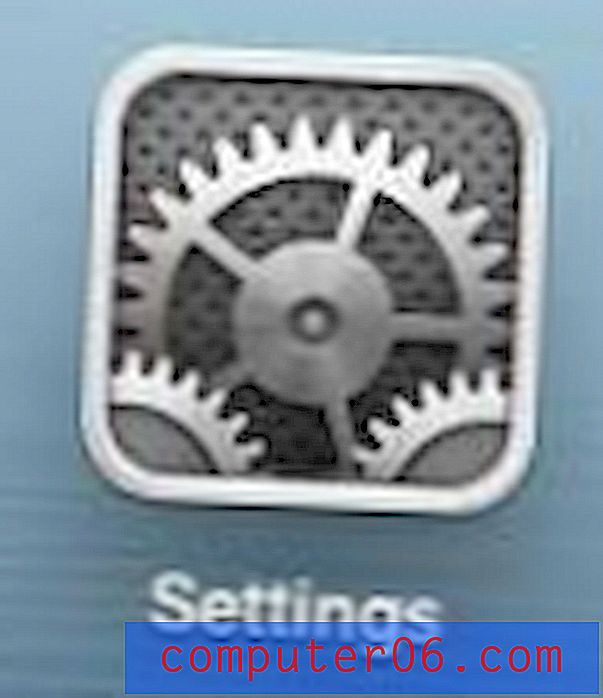5 Serin ve Hızlı Photoshop Gölge Hileleri
Photoshop katman stilleri iyi veya kötü için kullanılabilir. Yeni başlayanların ellerinde, o kadar aşırı kullanılan klişe sonuçlarına yol açabilirler ki düpedüz saçmadırlar. Bununla birlikte, deneyimli bir Photoshopper'ın elinde, karmaşık ve etkileyici efektler için yapı taşları olabilirler.
Bugün Photoshop'ta yerleşik olarak gelen gölge katmanı efektlerine saygı göstereceğiz. Basit gölge tekniklerini kullanarak çıkarabileceğiniz beş süper hızlı ve kolay numaradan geçeceğiz.
Yığınla

Photoshop katman efektlerini kullanmanın büyük dezavantajlarından biri, her efektin yalnızca tek bir örneğine sahip olabilmenizdir. Örneğin, bir metne bir gölge eklerseniz, elde ettiğiniz bu kadar, geri dönüp daha fazlasını ekleyemezsiniz.
Neyse ki, benzer bir etkiyi çekmek için kullanabileceğiniz birkaç geçici çözüm var. Bir şeyin birden çok örneğini istediğimde sık sık yaptığım bir şey “Katman Oluştur” komutunu kullanmak. Bunun nasıl çalıştığını görelim.
Başlamak için, Katman Efektleri iletişim kutusunu açmak üzere katmanınızı çift tıklayın. Şimdi Alt Gölge seçeneğini tıklayın. Harflerin yakınında kalan oldukça karanlık, sadece hafif yumuşak bir gölge ile başlayacağız.
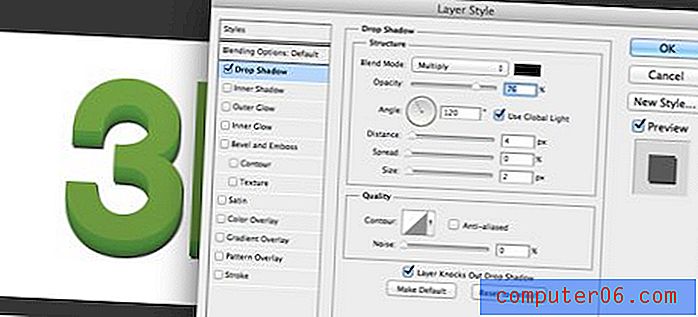
Şimdi, başka bir alt gölge efekti eklemek için ilk efekti katmandan ayırmamız gerekiyor. Silmek istemiyoruz, sadece Photoshop'un bağımsız bir katman olarak görüntülenmesini istiyoruz. Bunun için gölgeyi içeren katmanı sağ tıklayın ve “Katman Oluştur” u tıklayın.
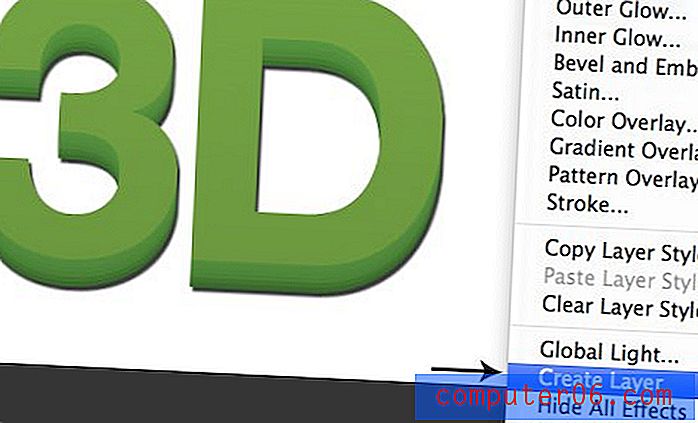
Bunu yaptığınızda, belgenizin görsel görünümü değişmez, ancak Katmanlar paletiniz değişir. Harfler katmanının artık hiçbir efekt uygulanmadığına ve gölgeyi oluşturan pikselleri içeren fazladan bir katmana sahip olduğuna dikkat edin.
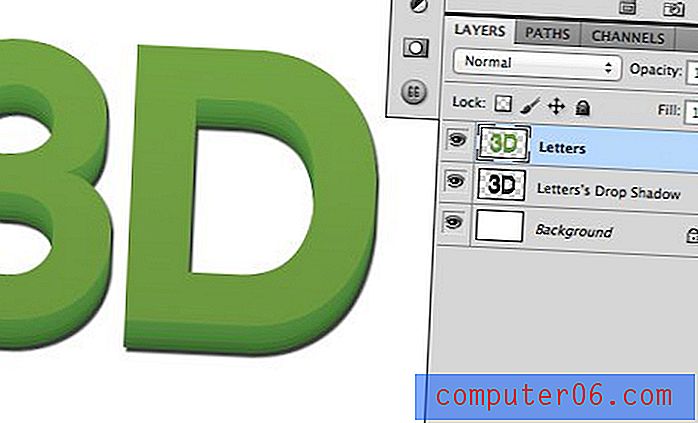
Artık metin katmanına herhangi bir efekt uygulanmadığına göre içeri girebilir ve başka bir gölge ekleyebiliriz. Buradan sadece köpürüyor, durulayıp tekrarlıyoruz. Harflere yakın biraz yumuşak, koyu bir gölge ile başlamadan önce. Şimdi opaklığı azaltırken yumuşaklığı ve mesafeyi yavaş yavaş artırarak iki gölge daha ekleyeceğiz.

Gördüğünüz gibi, sonuç, alt gölgenin tek bir örneğinde durduğumuzdan çok daha inanılır.
Eski donanma

Eski Donanma efekti, metin dolgunun konturuyla tam olarak hizalanmadığı bir çeşit vidalı baskıya benzeyen ilginç bir retro tarzıdır. Bunun başlığı, popüler giyim perakendecisi Old Navy için mağaza tabelalarında sıklıkla benzer bir etki gördüğüm gerçeğinden geliyor.
Bunu çekmek çok sayıda teknik kullanarak süper basittir, ancak katman stillerini kullanarak efekt oluşturmayı seviyorum. Başlamak için Photoshop'ta bir şeyler yazın ve Dolguyu% 0'a düşürün.

Gereksiz görünebilirler, ancak aslında dolgu ve opaklık arasında büyük bir fark vardır. Bu durumda, opaklığın değil dolgunun% 0'a ayarlandığından emin olun.
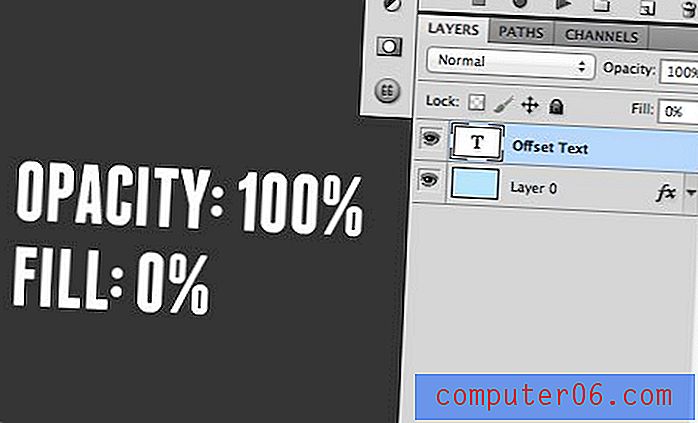
Bunun nedeni basit. Her ikisi de metni görünmez yapar, ancak dolguyu% 0'a düşürmek, opaklığı% 0'a ayarlarken katman efektlerinin gösterilmesine izin verir, katman efektlerini gizler.
Dolguyu% 0 olarak ayarladıktan sonra, Katman Efektleri paletinize gidin ve bir kontur ekleyin. Sert köşelerin istenmeyen şekilde yuvarlanmasını önlemek için konturu harflerin içine hizalamayı seviyorum.
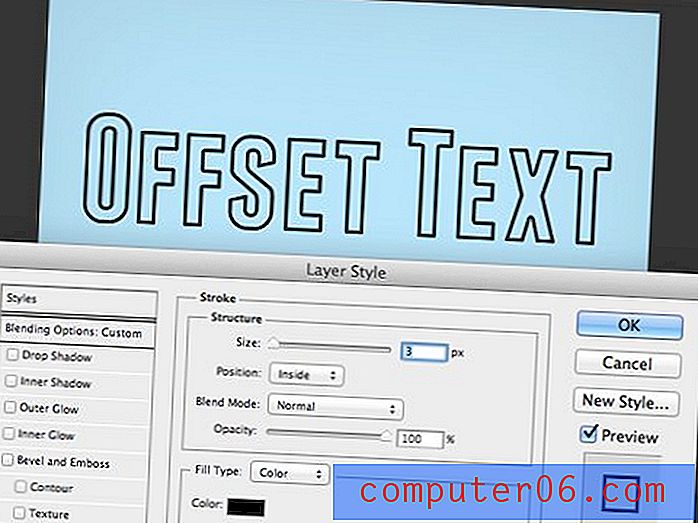
Ardından, içeri girin ve metne gölge efekti ekleyin. Sertliği sıfıra ayarlamayı isteyeceksiniz, böylece sonunda bir gölgeden çok bir dolgu gibi görünecektir. Pozisyonu denemekten çekinmeyin ve istediğiniz yere ayarlayın.

Burada garip bir şey olduğuna dikkat edin. Dolgumuz% 0 olarak ayarlandığından, alt gölgenin dolgunun olması gereken alanda tamamen görünür olacağını düşünürsünüz, ancak durum böyle değil. Bunun yerine, gölge, tıpkı bir dolgu uygulanmış gibi hala parçalarda gizlidir. Tuhaf değil mi?
Bu sorunun çözümü eski dostumuz “Katman Oluştur” a dönmek. Daha önce olduğu gibi, katmanı sağ tıklayın ve açılan menüden bu seçeneği seçin.
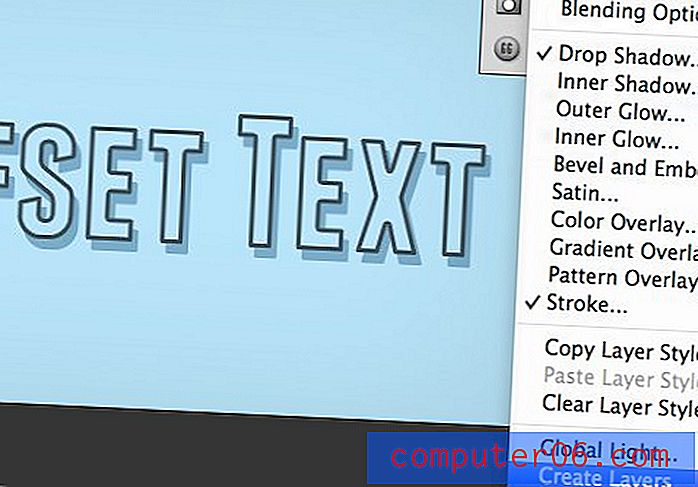
Bunu yaptıktan sonra katman, gölge ve kontur üç ayrı katmana bölünür ve dolgu saydamlığı aniden istediğimiz gibi çalışır.
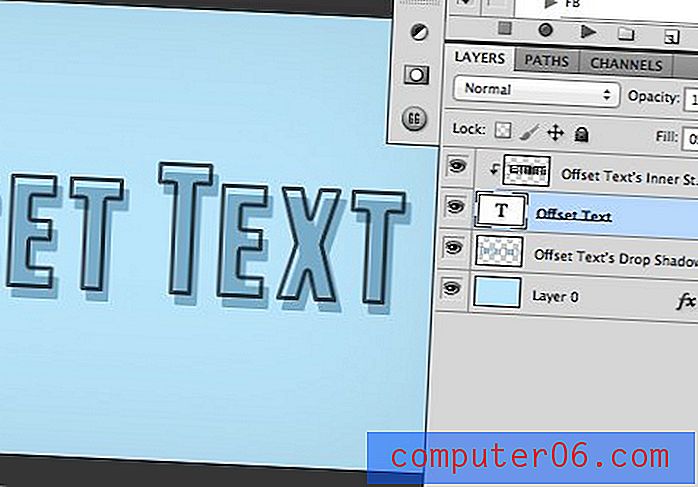
Buradan her bir parçayı kolayca düzenleyebilir ve istediğiniz gibi karıştırabilirsiniz. Bu efekti ekleyerek ve gerçekten kendi efektinizle deneyin. Sonucu daha karmaşık hale getirmek için kontur rengini değiştirmeyi veya yeni dolgular eklemeyi deneyin.

Yak onu

Bu, gölge konseptinizi biraz gerecek. Amaç, metni parşömene yakan bir efekt yaratmaktır, böylece neredeyse yazılmak yerine markalı gibi görünür. Yine de onu çıkarmak için aslında bir dış parıltı kullanacağız. Bekle, bu bir gölge değil! İlginç olan nokta, bir dış ışığın ayarlarını bir gölge gibi çalışmasını sağlamak için değiştirebilmenizdir. Faydası, ortalanması ve belirli bir yönde dengelenmemesidir.

Başlamak için güzel bir parşömen arka planı alın ve bir miktar metin yazın. “Angel Tears” adlı ücretsiz bir yazı tipi kullanmaya karar verdim, ancak bunu değiştirip istediğinizi kullanmaktan çekinmeyin.
Ardından, içeri girin ve dolguyu% 90'a ve karıştırma modunu “Renk Yanması” na ayarlayın. Bu, opaklık ve dolgu arasındaki bir diğer önemli farktır, dolumun azaltılması, karıştırma modlarında opaklıkla çekebileceğinizden çok daha ilginç sonuçlar elde eder.

Buradan, metin katmanlarınızdan birini tıklayın ve Dış Işıma ekleyin. Varsayılan olarak, ışımanız muhtemelen Ekran karıştırma modu ile açık sıcak bir renge ayarlanmıştır. Bu hiç istediğimiz etkiyi yaratmıyor.
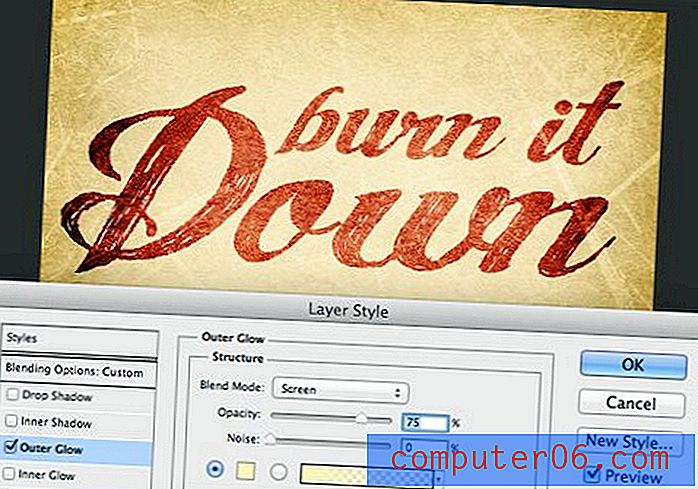
Bunu değiştirmek için Alt Gölge katman efektinin nasıl ayarlandığını bilmek yardımcı olur. Konumlandırmanın yanı sıra, Alt Gölge ve Dış Işıma arasındaki temel fark, ilkinin tartıştığımız ayarlara sahipken, birincisi karıştırma ile çarpma moduyla siyaha ayarlanmasıdır.
Dış Işıma'nın Alt Gölge gibi çalışabilmesi için rengi ve karıştırma modunu değiştirmemiz gerekir. Bu gerçekten parıltıyı bir gölgeye dönüştürüyor, ancak etki hala tam olarak istediğimiz şey değil.
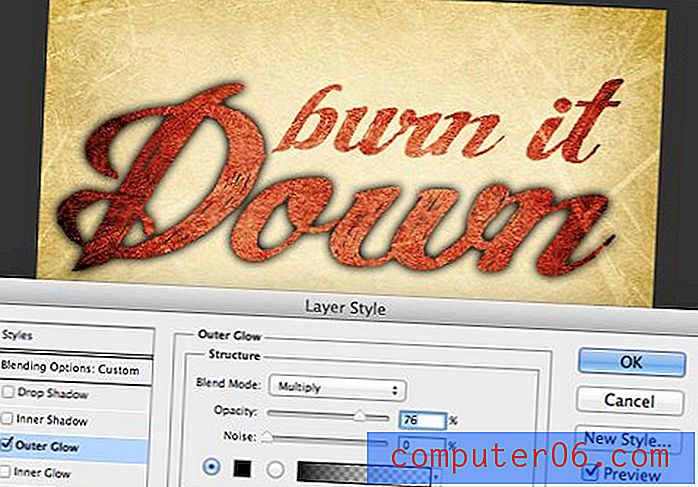
Daha önce hatırlarsanız, metinde kullandığımız karıştırma modu Renk Yanması'dır. Bunu Dış Işığımıza uygularsak, sonuç tam olarak istediğimiz şeydir!
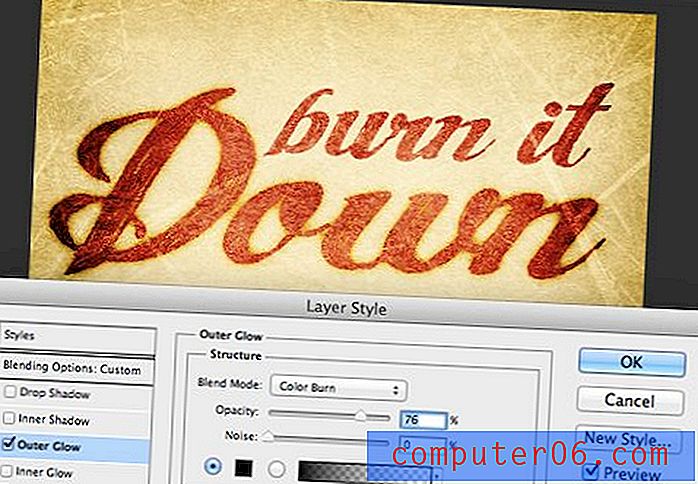
Diğer metin satırı için bu adımı tekrarlayın, işiniz bitti! Bir kez daha, oynadığınızdan ve kendi benzersiz sonucunuzu bulabileceğinizi görün. Ayrıca, diğer katman efektlerini varsayılan sonuçlarından farklı olarak nasıl değiştirebileceğinizi de göz önünde bulundurun.

Hızlı Vinyet

Fotoğraf kaynağı: Kevin Dooley
Bu, grubun en basit etkisi, on saniyeden daha kısa sürede yapabilmeniz çok kolay. Biraz açık, ama sadece her gün kullandığım ve gerçekten yararlı bir numara bulduğum için bahsettiğimi düşündüm.
Bir görüntüye biraz ilgi veya yoğunluk eklemek istediğinizde, bir vinyet uzun bir yol kat eder ve İç Gölge, hızlı ve sürekli olarak ayarlanabilir bir vinyeti çıkarmak için mükemmel bir yoldur. Bu görüntü ile başlayarak bunun nasıl çalıştığını görelim:

Fotoğraf kaynağı: Logan Campbell
Bu iyi bir fotoğraf, ancak aydınlatma kesinlikle ideal değil. Merkezi odak noktası, yüz, arka plan açıkken oldukça karanlıktır. Tipik olarak, açık tenli modellerde, bu istediğiniz şeyin tersi olabilir.
Buna yardımcı olmak için, İç Gölge katman efektini kullanarak güzel bir büyük vinyet ekleyerek başlayacağım. Bu, izleyicinin dikkatini merkeze doğru getirmeye yardımcı olacaktır.
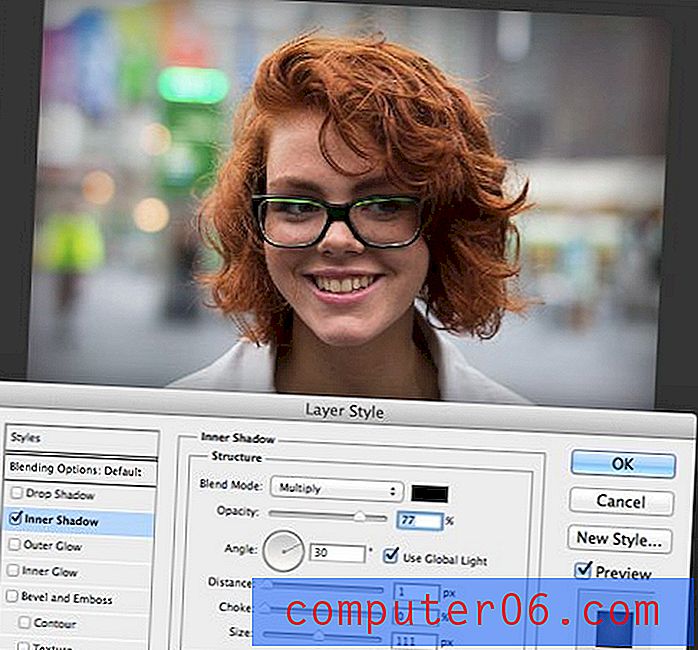
Sonra, sadece yüz alanındaki parlaklığı artırmak için bir Eğriler katmanı ekliyorum. Bu, önceki adımla birleştirildiğinde görüntüdeki aydınlatma koşullarını önemli ölçüde yeniden tanımladı.

Değişikliği gerçekten vurgulamak için, değişikliklerden önce ve sonra resmi gösteren hareketli bir gif. Vinyet versiyonunda dikkatinizin ne kadar içeri çekildiğine dikkat edin.

Bir şeyleri daha da değiştirmek için İç Gölge'deki karıştırma moduyla oynamayı deneyin. Önceki örnekte kullandığımız gibi karışım modu Renk Yanması olarak ayarlanmış alternatif bir sürüm.

tipo baskı

Son gölge efektimiz, bir metnin arka plana basılıymış gibi görünmesini sağlayan bir tipo yanılsamasıdır. Bu, efekti oluşturmak için iki farklı gölge türü kullanacaktır, ki bu muhtemelen kendi başınıza gitmeyi düşündüğünüzden bir adım daha ileride, bunun nasıl çalıştığını görelim.
Başlamak için arka planınızdan biraz daha koyu renkli bir metin oluşturun. Aşağıdaki örnekte “Geared Slab” yazı tipini kullandım.
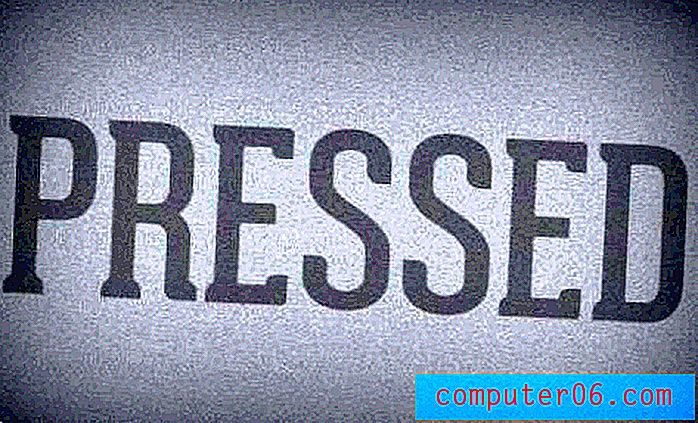
Sonra, ilk gölgemizi ekleyeceğiz. Bu, aşağıda gösterilen ayarlarla bir İç Gölge olacaktır. Bu tek başına hoş bir iç görünüm yaratır, ancak etkiyi biraz daha ileriye götürebiliriz.

Bir Dış Parıltı'nın Alt Gölge gibi çalışmasını nasıl yapmadan önce hatırlıyor musunuz? Bu kez bu fikri tersine çevireceğiz ve Alt Gölge'nin Dış Işıma gibi çalışmasını sağlayacağız! Bunu yapmak için, alt gölge ekleyin, karıştırma modunu Ekran olarak ayarlayın ve rengi beyaz olarak değiştirin. Opaklığı da oldukça düşük tuttuğunuzdan emin olun. Sonuç, metnimizin kenarları için hoş bir yastık efekti.

Bize Gölge Hilelerinizi Gösterin!
Bu yazının amacı, Photoshop'un katman efektlerinin her zaman düşündüğünüz şekilde nasıl kullanılmaması gerektiğini düşünmenizi sağlamaktı. Onları resminize bir şeyler eklemenin tek bir yolu olarak görmek yerine, daha karmaşık sonuçlar için bunları yapı taşları olarak görün.
En sevdiğim beş gölge numaramı gördüğünüze göre, aşağıya bir yorum bırakın ve bana kendinizden bahsedin. Varsa bir sonuca bağlandığınızdan emin olun!